手続き方法を知りたい人も多いのではないでしょうか? Apple Music を Google Play に転送する。 最近では、多くのデバイスで音楽を管理または制御するために Google Play が多くの人に使用されています。 これの素晴らしい点は、手続きが多くの人が想像しているほど多忙ではないことです。
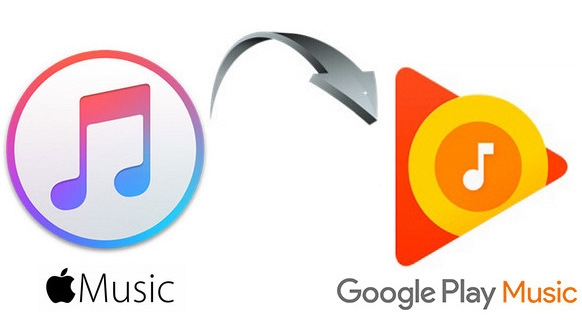
iTunes などの他のアプリを利用してデータを整理している場合は、Apple Music を Google Play に転送する方法を急いでいるはずです。 この記事では、ファイルの転送を成功させるために不可欠で役立つ方法や手順を説明します。 まずは始めて、何をすべきかを考えてみましょう。
コンテンツガイド パート 1. Apple Music を Google Play に転送するさまざまな方法パート2。すべてを要約するには
パート 1. Apple Music を Google Play に転送するさまざまな方法
それでは早速本題に入り、Apple Music を Google Play に今すぐ転送する方法を見てみましょう。 Google Play アプリ自体を使用して解決できる場合もあります。また、これらのことに関して使用する最適な専門ツールのアイデアも提供します。
プロセスや実行に必要な手順に関する情報も含め、これから説明する方法に関する完全なガイドを提供します。
方法 1. ミュージックロック解除を使用する
最初の方法は、Music Unlock を使用することです。 これは Google Play の機能で、iTunes を Google Play にアップロードするプロセスを簡素化し、Apple Music の Google Play への転送をより簡単かつ実行可能にします。 上記方法はオンラインで実行することもできますし、Google Play の Music Manager を利用することもできます。 iTunes ライブラリから最大 50,000 曲を抽出し、Google Play Music ライブラリにアップロードすることができます。
この方法では、iTunes ライブラリ全体がアップロードされることにも注意してください。 iTunes ファイルは自動的に MP3 形式に変換されます。 楽曲が Google Play Music ライブラリに追加されると、ユーザーはその楽曲を全体的に管理できるようになります。 それでは、以下の方法でApple MusicをGoogle Playに転送する方法を見てみましょう。
ステップ 1. iTunes ライブラリを探す
最初に行うことは、iTunes ライブラリを見つけることです。 これは、iTunes 音楽を Google Play にアップロードするために不可欠です。 Mac ユーザーの場合は、「Finder」をタップし、「ミュージック」に進み、「iTunes」を押します。 Windows デバイスを所有している場合は、エクスプローラーを利用して、Windows ドライブの探索を開始できます。 [ユーザー] に移動し、自分のユーザー名が含まれるフォルダーの選択を開始します。 Music フォルダーの下に iTunes ライブラリが表示されます。
ステップ 2. iTunes ミュージック ライブラリを Google Play に転送する
このステップでは、さまざまなツールを使用した XNUMX つの具体的な方法を共有します。
1. Web ツールの使用
Apple Music を Google Play に転送する最初のオプションは、Web ツールを使用することです。 Google Play の公式 Web サイトに直接アクセスし、自分のアカウントへのログインを開始できます。 次に、ハンバーガーに似たアイコンが表示されたら、それをタップしてその他のオプションを表示します。 次に、画面の横に表示されるオプションで、選択した音楽を Google Play にアップロードすることを選択します。
そこから、ドラッグを開始できます。 iTunes Windows または Mac のフォルダーを選択し、ここにドロップします。 iTunes を Google Play に変換するには、コンピュータから音楽をアップロードする方法を選択できます。 完了すると、新しいウィンドウが表示され、iTunes フォルダーを検索して、Google Play へのファイルのアップロードを開始できます。 ウェブ上のアプリケーションは音楽ファイルを変換し、Apple Music を Google Play に自動的に転送します。
2. ミュージックマネージャーの使用
XNUMX 番目のオプションは、ミュージック マネージャーを使用することです。 これは Google Play によって提供されており、Apple Music を Google Play に転送するプロセスに役立つデスクトップ アプリケーションです。 Web サイトにアクセスしたら、画面上部に表示される「アップロード」ボタンをタップし、システム上の Music Manager アプリケーションを選択します。
インストールが完了したら、Music Manager アプリケーションを開いてセットアップを開始します。 最初に、Google Play への音楽のアップロードを開始するオプションを選択できます。 次に、Google Play で音楽を入手できる場所について利用可能なオプションが表示されます。 今回は「iTunes」をタップして次に進みます。
完了すると、ミュージック マネージャーは既存の iTunes ライブラリを検出して続行します。 自動的に実行できない場合は、それを見つけるよう求められます。 次に、iTunes ライブラリを Google Play にアップロードするか、好きな曲を選択するかを選択できます。
次に、数分間待ってから、ミュージック マネージャーが Apple Music を Google Play に転送します。 アプリが完了すると、通知が届きます。
ステップ 3. Google Play で音楽へのアクセスを開始する
完了したら、Apple Music を Google Play に転送するプロセスが成功したかどうかを確認できます。 Google Play Music アプリを開いてライブラリに戻ると、最終的に iTunes から Google Play Music に正常に転送された音楽ファイルを確認できます。
方法 2. Apple Music Unlocker を使用する
私たちは、Apple Music を Google Play に転送するさまざまな方法を発見しました。これが、Apple Music をさらに楽しむ方法の管理に役立つことを願っています。 次にやらなければならないことについて十分なアイデアがあれば、このプロセスは簡単です。 参考としてご利用いただける一連の手順を提供いたしましたので、大変うれしく思います。
記事のこの部分では、さらに踏み込んで、あなたの音楽ライフを永遠に変えることができるツールについて話します。 誰もが知っているように、Apple Music に対処するのは非常に難しい場合があります。 その起源と曲に適用された保護のため、最初は処理が非常に難しい場合があります。
しかし、これらのことに関しては常に例外があります。 この記事のこの部分では、より簡単な方法を紹介します。 DRM保護を取り除く Apple Music を Google Play に転送します。 今回は、専門的なツールを使用して作業を支援します。このツールは アップルミュージックアンロック.
このツールには驚くべき機能がたくさんあります。以下に示す手順に従って、このツールをどのように使用できるかを見ていきます。
ステップ 1. Apple Music Unlocker をダウンロードして、使用するデバイスにインストールする必要があります。 WindowsとMacの両方に対応しているので楽でしょう。 このツールは無料でダウンロードすることもできます。 ツールがインストールされたら、「Apple Web プレーヤーを開く」をクリックし、ポップアップ表示されるメニューをクリックして続行できます。

ステップ 2. 次に、「サインイン」オプションを含む新しいウィンドウもポップアップ表示されます。続行するには、すべてのログイン資格情報を入力する必要があります。 Apple Music Unlocker は、ユーザーの詳細がツールの主な目的である音楽ファイルの変換にのみ使用されるようにします。

ステップ 3. 最終的に Apple Music アカウントにサインインしたら、変換したいプレイリスト、アルバム、曲を探し始めることができます。 次に、それらを赤い追加アイコンに移動して、変換用のリストに追加します。 当該アイコンにドラッグ&ドロップすることも可能です。 プレイリストの起動を開始し、赤い追加アイコンが表示されたらそれをタップして、音楽ファイルを最初のリストに追加することもできます。

ステップ 4. ツールが提供するフォーマットの選択を開始します。 MP3、M4A、FLAC、および WAV。 変換が完全に完了したら、変換されたファイルを保存するフォルダーを作成する必要もあります。

ステップ5. 最後のステップは、個々のファイルの場合は「変換」ボタンをタップし、複数のファイルの場合は「すべて変換」ボタンをタップします。

その後、曲を変換したら、個人的な目的でのみ曲を使用する場合に限り、無制限に Apple Music を Google Play に自由に転送できるようになります。
パート2。すべてを要約するには
そして、そこにいるのです! Apple Music を Google Play に転送する効果的な方法を紹介しました。 これらの方法を使用すると、特に聞いている音楽によりよくアクセスしたい場合、作業が簡単になります。 Apple Music Unlocker のおかげで、作業がより簡単になり、より良いものになったことを願っています。
人々はまた読む Apple Music Chromecast の統合: 音楽ストリーミングを強化 Apple Music で曲をダウンロードできない場合のトラブルシューティング: 主な解決策
ロージー脚本の作品
最終更新日:2023-08-10